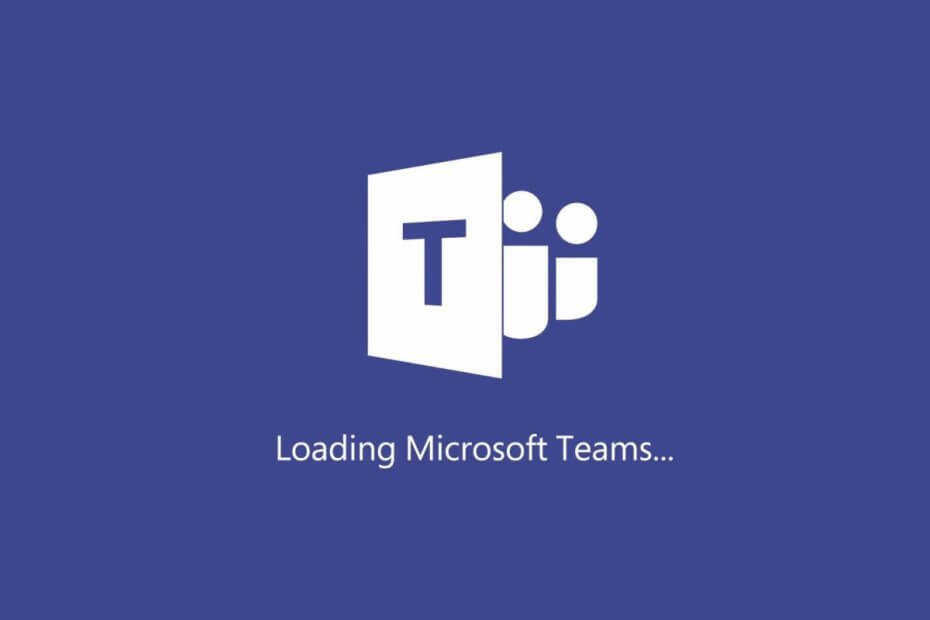Teams लॉगिन त्रुटि आपके पासवर्ड से संबंधित है, इसलिए इसे बदलने का प्रयास करें
- अपने पसंदीदा डेस्कटॉप ऐप में लॉग इन करना एक कठिन कार्य नहीं होना चाहिए जो हमेशा के लिए लोड हो जाए।
- हालाँकि, टीम के उपयोगकर्ता लॉगिन के दौरान समस्याओं का सामना कर रहे हैं, क्योंकि एप्लिकेशन उन्हें क्रेडेंशियल पृष्ठ से आगे नहीं जाने देगा।
- यह हो सकता है कि सर्वर डाउन हो, इसलिए सुनिश्चित करें कि आप Microsoft से सत्यापित करें कि सब कुछ ठीक चल रहा है या नहीं।

एक्सडाउनलोड फ़ाइल पर क्लिक करके स्थापित करें
यह सॉफ़्टवेयर सामान्य कंप्यूटर त्रुटियों की मरम्मत करेगा, फ़ाइल हानि, मैलवेयर, हार्डवेयर विफलता से आपकी रक्षा करेगा और अधिकतम प्रदर्शन के लिए आपके पीसी को अनुकूलित करेगा। पीसी की समस्याओं को ठीक करें और अब 3 आसान चरणों में वायरस हटाएं:
- रिस्टोरो पीसी रिपेयर टूल डाउनलोड करें जो पेटेंटेड टेक्नोलॉजीज के साथ आता है (पेटेंट उपलब्ध है यहाँ).
- क्लिक स्कैन शुरू करें विंडोज की उन समस्याओं को खोजने के लिए जो पीसी की समस्याओं का कारण बन सकती हैं।
- क्लिक सभी की मरम्मत आपके कंप्यूटर की सुरक्षा और प्रदर्शन को प्रभावित करने वाली समस्याओं को ठीक करने के लिए।
- रेस्टोरो द्वारा डाउनलोड किया गया है 0 इस महीने के पाठक।
Microsoft Teams में त्रुटि कोड Caa5004b तब होता है जब उपयोगकर्ता लॉग इन करने का प्रयास करते हैं। जैसे ही वे अपना पासवर्ड दर्ज करते हैं, वैसे ही प्रक्रिया कम हो जाती है। रिपोर्ट्स के मुताबिक, कुछ यूजर्स Teams ऐप को लॉन्च नहीं कर सकते हैं।
Teams ऐप काम नहीं कर रहा होगा कभी-कभी, इसलिए इसमें कोई आश्चर्य नहीं होना चाहिए। यदि आप जल्दी में हैं, तो आप वेब संस्करण को आज़मा सकते हैं, लेकिन यदि आप डेस्कटॉप ऐप का उपयोग करना पसंद करते हैं, तो पढ़ते रहें क्योंकि हम इस त्रुटि को हल करने का तरीका समझते हैं।
मुझे त्रुटि कोड Caa5004b क्यों मिल रहा है?
कभी-कभी, डेस्कटॉप ऐप्स खराब हो सकते हैं और आपको उनका उपयोग करने से रोक सकते हैं। अधिकतर, वे एक त्रुटि कोड के साथ होते हैं जो आपको अंतर्निहित समस्या का समाधान करने के लिए निर्देशित करता है। टीमों में Caa5004b त्रुटि कोड के लिए, इसके कुछ मुख्य कारणों में शामिल हैं:
- सेवा के मामले - लॉग इन करने या बस डाउनटाइम करने पर टीम सर्वर ओवरलोड हो सकता है।
- पुराना आवेदन - यदि नवीनतम सुविधाओं के साथ अपडेट नहीं किया गया तो कुछ एप्लिकेशन अनुत्तरदायी हो सकते हैं।
- दूषित कैश - समय के साथ, टीम फ़ोल्डर में एक कैश जमा हो जाता है, जो नियमित रूप से साफ़ न करने पर दूषित हो सकता है।
- इंटरनेट कनेक्शन के मुद्दे - अपने अगर कनेक्शन धीमा है या अस्थिर होने पर, आपको अपने Teams ऐप में लॉग इन करने में समस्या हो सकती है।
मैं त्रुटि कोड Caa5004b कैसे ठीक करूं?
समस्या को हल करने वाले कुछ बुनियादी कदमों में शामिल हैं:
- अपना माइक्रोसॉफ्ट टीम पासवर्ड बदलने का प्रयास करें और देखें कि क्या आप लॉग इन कर सकते हैं।
- Microsoft Store से अपना Teams ऐप जांचें और अपडेट करें।
- सत्यापित करें कि आपका इंटरनेट की गति इष्टतम हैं।
- जांचें कि क्या कोई हैं बैंडविड्थ सीमा अपने टीम ऐप पर सेट करें।
- सुनिश्चित करें कि आप Windows का नवीनतम संस्करण चला रहे हैं।
- इंटरनेट कनेक्शन को फिर से स्थापित करने के लिए अपने राउटर को पुनरारंभ करें।
- जाँच करना Microsoft की सर्वर स्थिति यह देखने के लिए कि क्या कोई निर्धारित रखरखाव चल रहा है या डाउनटाइम है।
- उपयोग वेब संस्करण और जांचें कि क्या आप अपने टीम खाते तक पहुंच सकते हैं।
1. टीम कैश साफ़ करें
- मारो खिड़कियाँ + आर कुंजी खोलने के लिए दौड़ना आज्ञा।
- प्रकार %appdata%\Microsoft\Teams में दौड़ना संवाद बॉक्स और फिर चयन करेंठीक.

- में सभी फाइलों और फ़ोल्डरों का चयन करें %appdata%\Microsoft\Teams निर्देशिका और हिट करें मिटाना बटन।

- टीमों को पुनरारंभ करें और जांचें कि क्या अब आप इसे लॉन्च करने में सक्षम हैं।
2. अपने एंटीवायरस को अस्थायी रूप से अक्षम करें
- मारो शुरुआत की सूची चिह्न, प्रकार विंडोज सुरक्षा सर्च बार में और क्लिक करें खुला.

- पर क्लिक करें फ़ायरवॉल और नेटवर्क सुरक्षा, फिर चुनें सार्वजनिक नेटवर्क.

- का पता लगाने माइक्रोसॉफ्ट डिफेंडर फ़ायरवॉल और ऑफ बटन को टॉगल करें।

3. वीपीएन अक्षम करें
- दबाओ खिड़कियाँ कुंजी और चयन करें समायोजन।

- अगला, चयन करें नेटवर्क और इंटरनेट और क्लिक करें वीपीएन दाईं ओर के मेनू में।

- उस वीपीएन कनेक्शन का चयन करें जिसे आप अक्षम करना चाहते हैं, ड्रॉप-डाउन पर क्लिक करें और चुनें निकालना।

4. अपने टीम खाते को पुनः पंजीकृत करें
- मारो खिड़कियाँ कुंजी और क्लिक करें समायोजन.

- पर क्लिक करें हिसाब किताब बाएँ फलक पर, फिर चयन करें पहुँच काम या स्कूल.

- उस टीम खाते का पता लगाएँ जिसका उपयोग करके आप लॉग इन करने का प्रयास कर रहे हैं, फिर उसे डिस्कनेक्ट करें।
- कुछ क्षण प्रतीक्षा करें, फिर खाता फिर से जोड़ें।
- Teams में Snapchat फ़िल्टर का उपयोग कैसे करें
- Microsoft टीम मीटिंग एनिमेटेड पृष्ठभूमि मई में आ रही है
- शिक्षा के लिए टीमें तेज़ हो जाती हैं और कम संसाधनों का उपभोग करती हैं
5. Microsoft खाता क्रेडेंशियल साफ़ करें
- विंडोज मारो खोज चिह्न, प्रकार क्रेडेंशियल प्रबंधक सर्च बार में, फिर क्लिक करें खुला.

- पर क्लिक करें विंडोज क्रेडेंशियल्स.

- चुनना माइक्रोसॉफ्ट खाता, विस्तार करने के लिए उस पर क्लिक करें, फिर हिट करें निकालना.

- आपको एक कमांड प्रॉम्प्ट मिलेगा जो आपसे यह पुष्टि करने के लिए कहेगा कि क्या आप क्रेडेंशियल्स को हटाना चाहते हैं, इसलिए क्लिक करें हाँ.
6. टीमों को पुनर्स्थापित करें
- मारो शुरुआत की सूची टास्कबार पर आइकन और क्लिक करें समायोजन.

- पर क्लिक करें ऐप्स बाएँ फलक पर, फिर चयन करें ऐप्स और सुविधाएँ दाएँ फलक पर।

- पर जाए माइक्रोसॉफ्ट टीमें app, तीन दीर्घवृत्त पर क्लिक करें और चुनें स्थापना रद्द करें.

- लॉन्च करें माइक्रोसॉफ्ट स्टोर, के लिए खोजें टीम ऐप और क्लिक करें स्थापित करना.

- ऑन-स्क्रीन संकेतों का पालन करें और पुनः प्रयास करें।
विशेषज्ञ युक्ति:
प्रायोजित
कुछ पीसी मुद्दों से निपटना कठिन होता है, खासकर जब यह दूषित रिपॉजिटरी या लापता विंडोज फाइलों की बात आती है। अगर आपको किसी त्रुटि को ठीक करने में परेशानी हो रही है, तो आपका सिस्टम आंशिक रूप से खराब हो सकता है।
हम रेस्टोरो को स्थापित करने की सलाह देते हैं, एक उपकरण जो आपकी मशीन को स्कैन करेगा और यह पहचान करेगा कि गलती क्या है।
यहाँ क्लिक करें डाउनलोड करने और मरम्मत शुरू करने के लिए।
त्रुटि प्राप्त करने वाले कुछ उपयोगकर्ता Azure Active Directory खातों का हिस्सा थे। उपरोक्त अधिकांश समाधानों ने काम नहीं किया लेकिन डोमेन छोड़ने और फिर से जुड़ने से इस समस्या को हल करने में मदद मिली।
यदि आप एक डोमेन खाते का हिस्सा हैं और उसी Caa5004b त्रुटि का सामना करते हैं, तो अपने व्यवस्थापक से संपर्क करें और उन्हें आपको छोड़ने और फिर से जोड़ने के लिए कहें।
और इस त्रुटि के बारे में हमारे पास बस इतना ही था, लेकिन हमारे अन्य लेखों को देखना सुनिश्चित करें टीम लॉगिन त्रुटियां.
हम मुद्दों को भी संबोधित करते हैं टीमें फाइल डाउनलोड नहीं कर रही हैं, इसलिए हमारे विशेषज्ञ गाइड से मिलने में संकोच न करें।
आपकी प्रतिक्रिया हमारे लिए महत्वपूर्ण है, इसलिए हमें बताएं कि क्या आप नीचे टिप्पणी अनुभाग में इस त्रुटि को हल करने में सक्षम हैं।
अभी भी समस्या है? उन्हें इस टूल से ठीक करें:
प्रायोजित
यदि ऊपर दी गई सलाहों से आपकी समस्या का समाधान नहीं हुआ है, तो आपके पीसी में विंडोज़ की गंभीर समस्याएँ आ सकती हैं। हम अनुशंसा करते हैं इस पीसी मरम्मत उपकरण को डाउनलोड करना (TrustPilot.com पर बढ़िया रेटेड) उन्हें आसानी से संबोधित करने के लिए। स्थापना के बाद, बस क्लिक करें स्कैन शुरू करें बटन और फिर दबाएं सभी की मरम्मत।